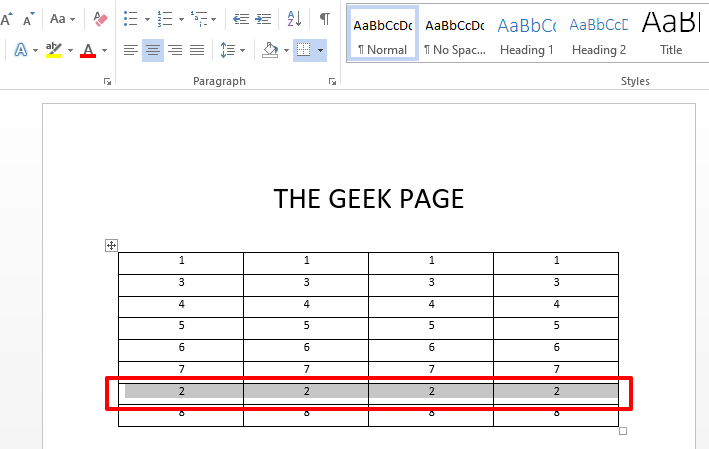Wielu użytkowników zgłosiło, że nie mogą pobrać szablonów z MS Word. Ten problem występuje głównie w MS Word 2016. Widać to jednak również w innych wersjach. Należy pamiętać, że szablony można pobrać z programu Excel lub PowerPoint. Problem dotyczy tylko programu Word.
Po przejściu do Plik —> Nowy —> Kliknij szablon—> Kliknij „Tworzyć”. Pojawi się okno dialogowe z komunikatem.
Coś poszło nie tak podczas pobierania szablonu.
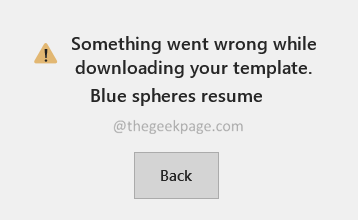
Potencjalne przyczyny tego błędu to:
- Visio Viewer zakłóca działanie MS Word.
- Windows nie jest aktualizowany.
- Kilka usterek w MS Office
Jeśli napotykasz ten problem, czytaj dalej. Przygotowaliśmy listę działających poprawek, które pomogą Ci rozwiązać ten problem.
Spis treści
Naprawiono błąd podczas pobierania szablonu
Przed wypróbowaniem określonych poprawek wymienionych poniżej sprawdź dokładnie następujące elementy:
- Upewnij się, że masz płynne i stabilne połączenie internetowe.
- Musisz być zalogowany do MS Office.
- Masz uprawnienia administratora do pobierania szablonów.
Poprawka 1: Zainstaluj aktualizację Windows KB4464596
1. Kliknij w link KB4464596 Strona pobierania
2. Przewiń w dół i kliknij odpowiedni link, aby pobrać aktualizację.
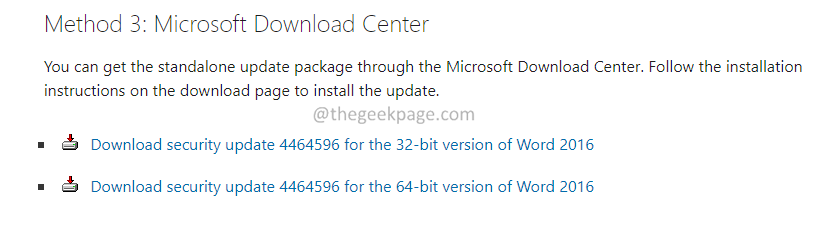
3. Kliknij przycisk Pobierz.
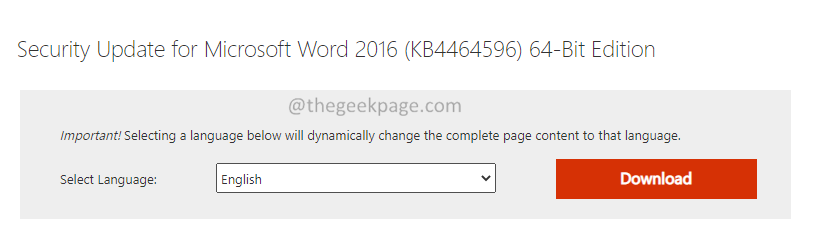
4. Po zakończeniu pobierania zainstaluj aktualizację w swoim systemie. Postępuj zgodnie z instrukcjami wyświetlanymi na ekranie, aby zakończyć proces instalacji.
Sprawdź, czy to pomaga. Jeśli nie, wypróbuj następną poprawkę.
Poprawka 2: Pobierz szablon ręcznie
1. Otwórz link Pobierz szablony Microsoft
2. w Pasek wyszukiwania, wejdz do nazwa szablonu.
3. Wybierz Kategoria i naciśnij Wchodzić.

4. Kliknij żądany szablon.
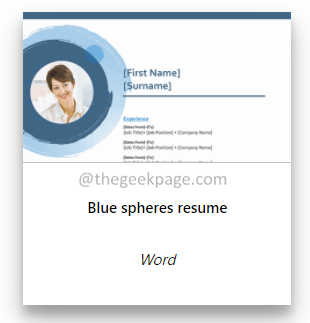
5. Na wyświetlonej stronie kliknij Ściągnij przycisk.
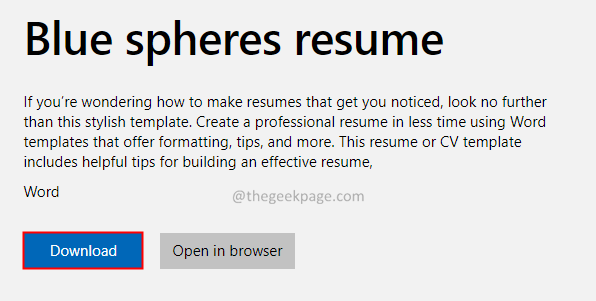
6. Po zakończeniu pobierania możesz dwukrotnie kliknąć plik. Plik miałby wymagany szablon.
Poprawka 3: Odinstaluj Visio Viewer
1. Otworzyć Uruchomić Dialog z klawiszami Windows+R.
2. Rodzaj appwiz.cpl i naciśnij Wchodzić.

3. Znajdź Przeglądarka Microsoft Visio podanie. Kliknij trzy kropki obok.
4. Wybierać Odinstaluj.
5. Pewnego razu. program zostanie odinstalowany, spróbuj otworzyć MS Word i sprawdź, czy możesz pobrać szablon.
Sprawdź, czy możesz już pobrać szablon. Jeśli nie, wypróbuj następną poprawkę.
Poprawka 4: Napraw pakiet MS Office
1. Otworzyć Uruchomić Dialog z klawiszami Windows+R.
2. Rodzaj appwiz.cpl i naciśnij Wchodzić.

3. Znajdź pakiet biurowy Microsoft Office podanie. Kliknij trzy kropki obok.
4. Wybierać Zaawansowany.
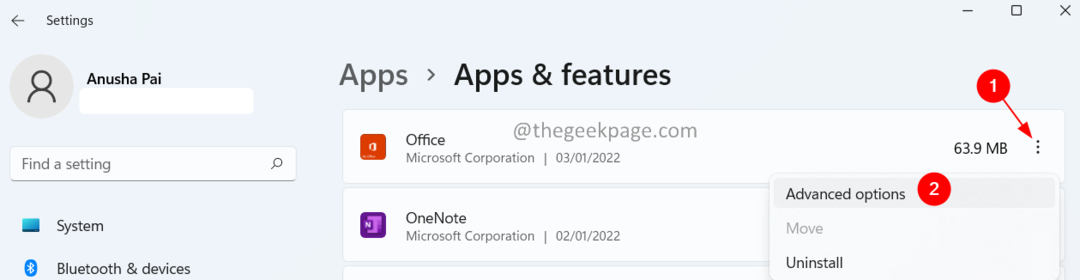
5. W wyświetlonym oknie przewiń w dół i zlokalizuj Resetowanie Sekcja.
6. W sekcji resetowania kliknij Naprawa przycisk.
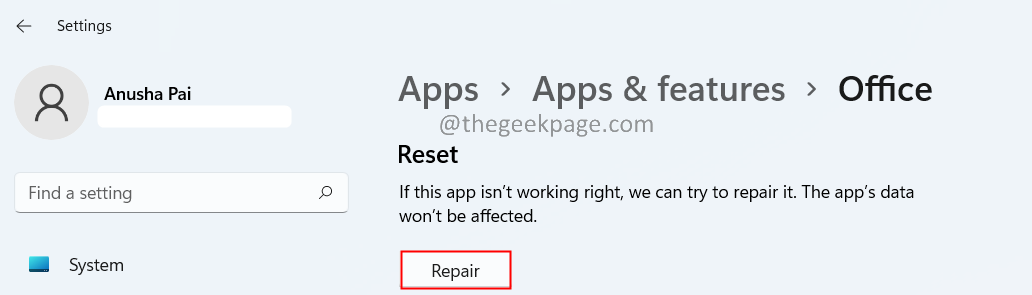
5. Jeśli zobaczysz kontrolę konta użytkownika, która chce uzyskać uprawnienia, kliknij Tak.
6. Kliknij Szybka naprawa a następnie naciśnij Naprawa przycisk.
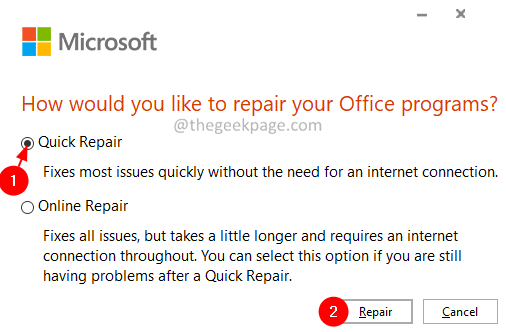
7. Postępuj zgodnie z instrukcjami wyświetlanymi na ekranie, aby zakończyć naprawę.
8. Sprawdź, czy możesz pobrać szablony.
9. Jeśli nie, wybierz Naprawa online i naciśnij Naprawa przycisk.
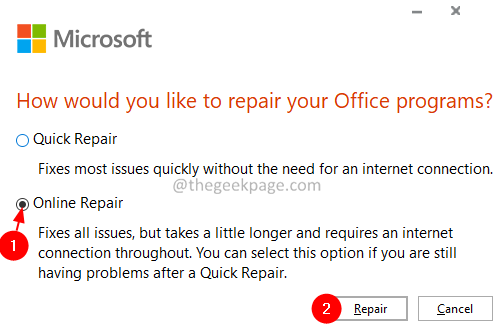
Postępuj zgodnie z instrukcjami wyświetlanymi na ekranie, aby zakończyć proces naprawy.
To wszystko.
Mamy nadzieję, że ten artykuł był pouczający. Dziękuję za przeczytanie.
Uprzejmie skomentuj i poinformuj nas o poprawce, która pomogła Ci przezwyciężyć błąd podczas pobierania szablonów.